
Самым часта выкарыстоўваным рэжымам на любым Android-прыладзе з'яўляецца чаканне, пры якім актывуецца блакаванне экрана, адключаецца падсвятленне і многія іншыя функцыі. Аднак, нягледзячы на асаблівасці стану, часам зарад акумулятара траціцца гэтак жа, як пры выкарыстанні тэлефона ці нават больш за норму. У гэтым артыкуле мы распавядзем аб асноўных прычынах праблемы і спосабах ухілення.
Праблемы з выдаткам зарада батарэі ў «Рэжыме чакання»
Сам па сабе «Рэжым чакання» на Android немагчыма дэактываваць, так як ён з'яўляецца стандартнай альтэрнатывай поўнага адключэння тэлефона. Больш за тое, пры правільнай працы смартфоне менавіта дадзенае стан дазваляе эканоміць зарадку на працягу некалькіх дзесяткаў гадзін бесперапыннай працы. Пры гэтым усё ж ёсць сітуацыі, па якіх прылада спажывае занадта шмат энергіі.Спосаб 1: Аптымізацыя энергаспажывання
Галоўная прычына праблемы з хуткім выдаткам зарада падчас «Рэжыму чакання» звязаная з вялікай колькасцю функцый, уключаных на прыладзе. Напрыклад, вялікі ўзровень зарадкі можа патрабавацца пры аўтаматычным абнаўленні прыкладанняў, прадухіліць якое можна, толькі адключыўшы адпаведную опцыю або дэактываваць падлучэнне да інтэрнэту. Дэталёва усе магчымыя спосабы аптымізацыі Android-прылады для ўмеранага энергаспажывання былі апісаны ў іншых артыкулах на сайце.
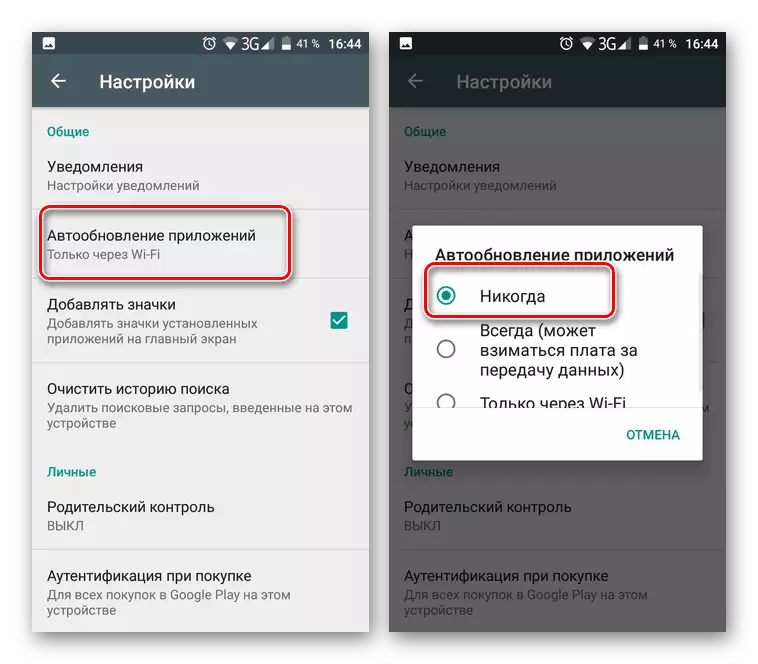
Чытаць далей:
Спосабы эканоміі зарада на Android
Праблемы з хуткай разрадкай на Android
Спосаб 2: Замена акумулятара
У той час як асноўныя сітуацыі лёгка вырашаюцца сістэмнымі сродкамі смартфона, прычынай хуткай разрадкі падчас чакання таксама могуць быць непаладкі акумулятара. Праверыць наяўнасць падобных праблем можна з дапамогай спецыяльных прыкладанняў, адным з якіх выступае DU Battery Saver.
Заўвага: Для большай дакладнасці лепш за ўсё скарыстацца адразу некалькімі праграмамі.
Старонка DU Battery Saver на форуме 4PDA
- Бо прыкладанне ў першую чаргу нацэлена на дыягностыку і аптымізацыю сістэмы для мінімальнага энергаспажывання, пасля запуску аўтаматычна пачнецца сканаванне. Па завяршэнні адлюструецца колькасць праблем, пазбавіцца ад якіх можна кнопкай «Выправіць».
- Пасля гэтага вы будзеце перанакіраваны на галоўную старонку з асноўнай інфармацыяй аб батарэі. Каб пачаць дыягностыку, націсніце па значку «Зарядка» у ніжняй частцы экрана і пацвердзіце пачатак аперацыі кнопкай «Поўная праверка батарэі».
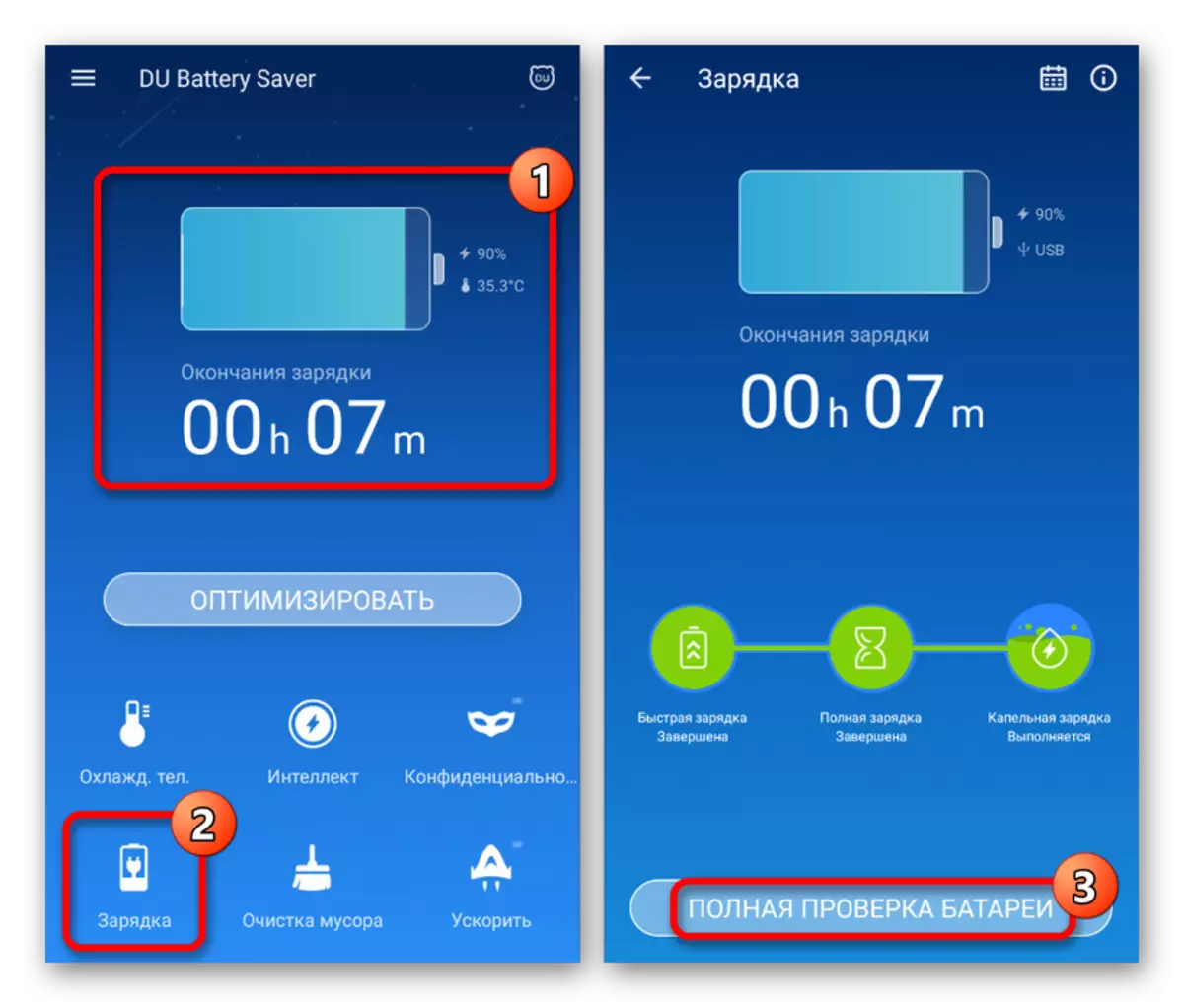
Дачакайцеся завяршэння працэдуры і, калі акумулятар працуе правільна, прыкладанне выдасць адпаведнае апавяшчэнне. Тое ж самае можна сказаць пра выпадкі з няспраўнасцямі.
- Акрамя як праз выкарыстанне спецыяльных прыкладанняў, праверыць стан батарэі можна механічна з дапамогай мультиметра. Для гэтага спатрэбяцца адпаведныя навыкі.
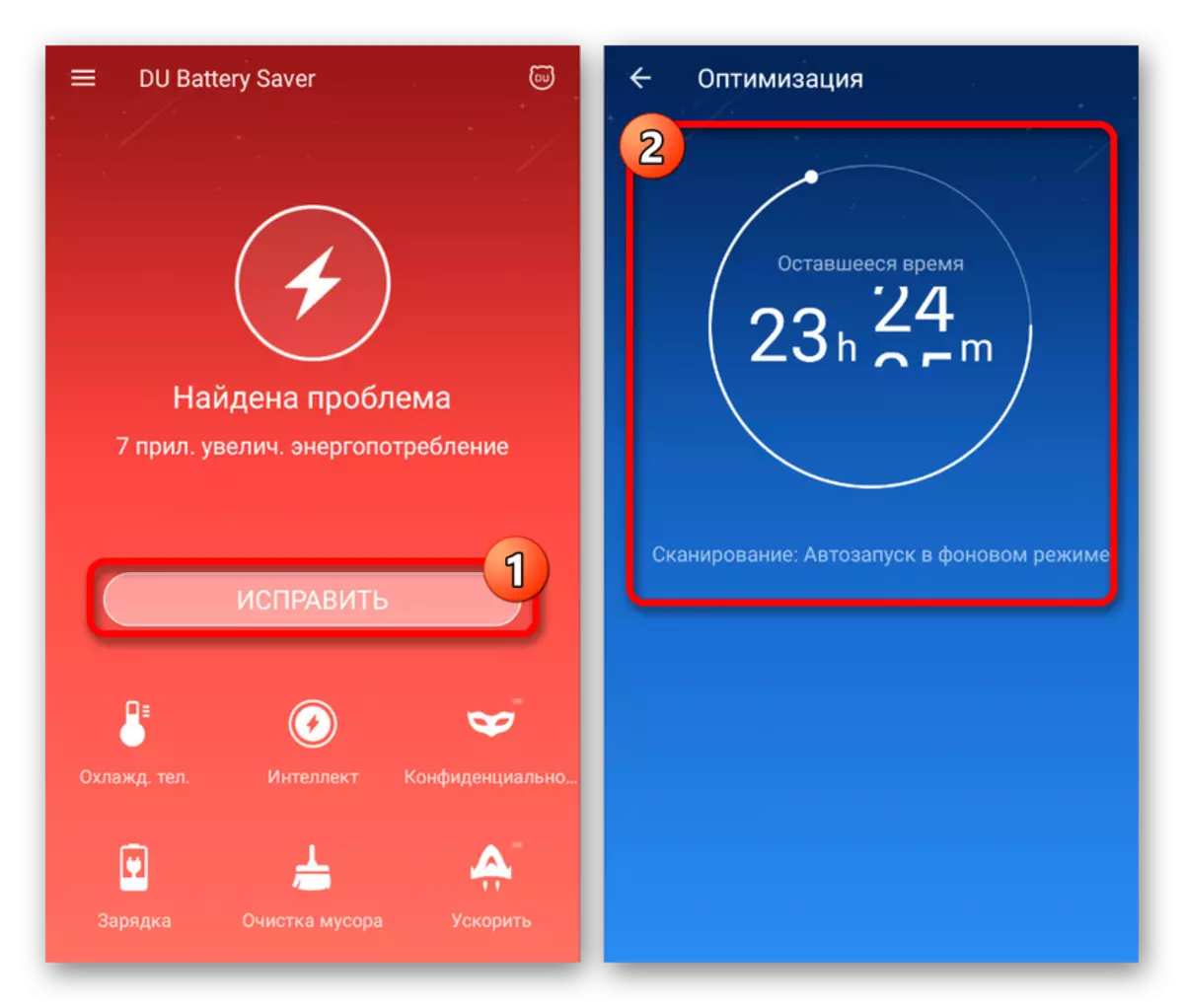
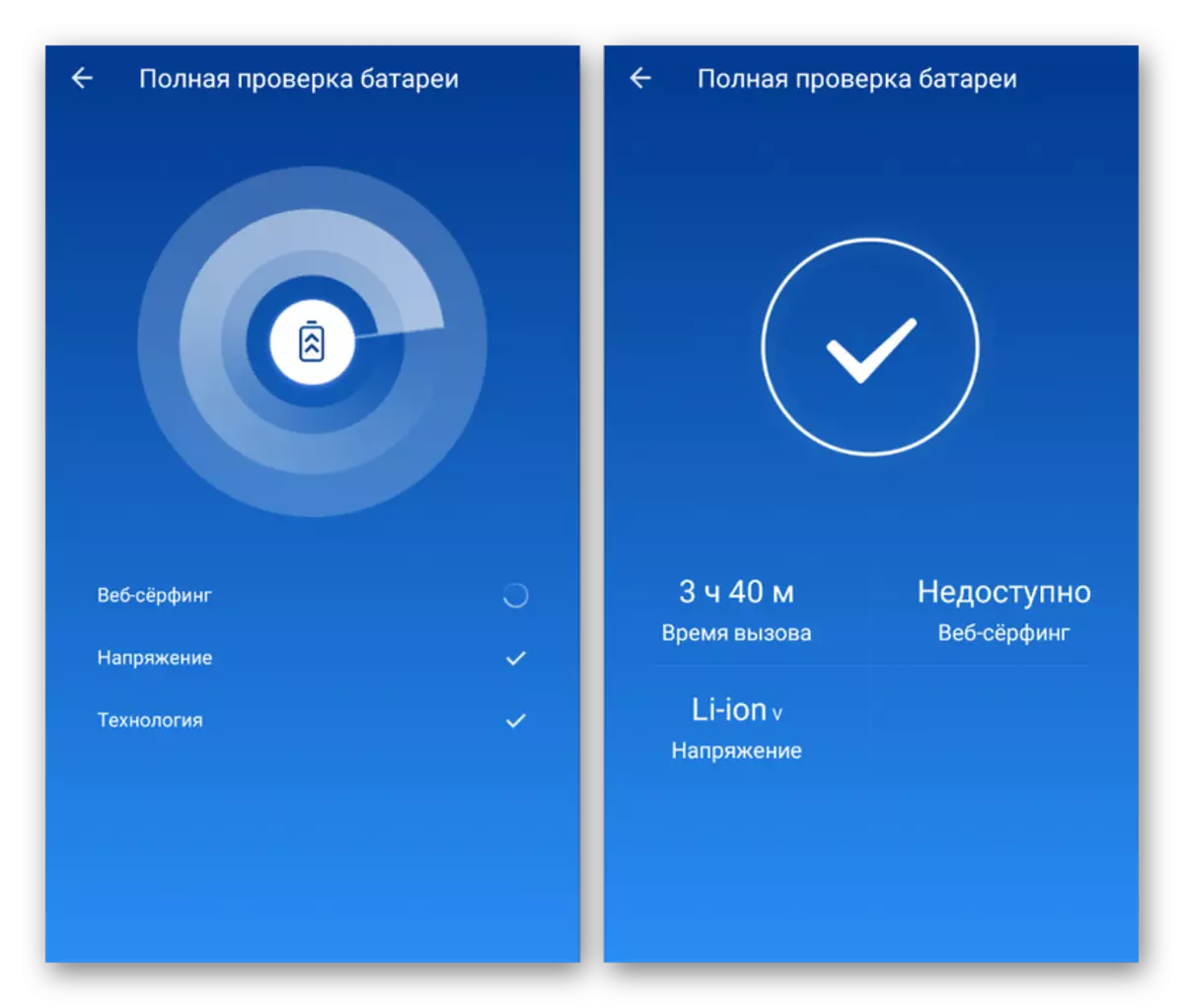
Калі пасля дыягностыкі былі выяўленыя праблемы, паспрабуйце часова замяніць акумулятар на іншы прыдатны і прасачыць за ўзроўнем зарада. У большасці сітуацый, асабліва калі назіраецца падвышаны выдатак зарадкі на пастаяннай аснове, гэтага будзе дастаткова.
Спосаб 3: Пошук няспраўнасцяў смартфона
Куды менш бяскрыўднай прычынай могуць стаць непаладкі тэлефона, якія выяўляюцца ў няправільным размеркаванні зарада акумулятара падчас «Рэжыму чакання», напрыклад, з прычыны механічных пашкоджанняў. Калі папярэднія дзеянні не прынеслі належных вынікаў, хутчэй за ўсё, менавіта падобная сітуацыя ўзнікла на вашым смартфоне. Для вырашэння больш правільна будзе звярнуцца ў сэрвісны цэнтр, так як дыягностыка і папраўка патрабуюць дапамогі спецыялістаў.
Спадзяемся, матэрыял з дадзенага артыкула дапамог вам знайсці і ліквідаваць крыніца высокага расходу батарэі падчас «Рэжыму чакання». Калі гэта не так, верагодна, праблема не так відавочная і лепш для вырашэння скарыстацца апошнім спосабам.
